எப்படி என்பதை இந்த இடுகை உங்களுக்குக் காண்பிக்கும் SSD இல் Windows ஐ நிறுவவும் மற்றும் HDD இல் மற்ற அனைத்தையும் நிறுவவும் . பாரம்பரிய HDDகளை விட SSDகள் கணிசமாக வேகமான செயல்திறனை வழங்குவதால், Windows இயங்குதளத்தை SSD இல் நிறுவுவது சாதகமானது. அவ்வாறு செய்வதன் மூலம் வேகமான கேம் தொடங்குதல் மற்றும் தடையற்ற ஒட்டுமொத்த அனுபவம் கிடைக்கும்.

உங்கள் dns சேவையகம் கிடைக்காமல் போகலாம்
SSD இல் Windows மற்றும் HDD இல் எல்லாவற்றையும் எவ்வாறு நிறுவுவது?
HDD இல் அனைத்து மீடியாவையும் சேமிக்கும் போது SSD இல் Windows ஐ நிறுவ இந்த படிகளைப் பின்பற்றவும்:
SSD இல் விண்டோஸ் 11 ஐ நிறுவுதல்
- தொடங்குவதற்கு முன், SSD, HDD மற்றும் பூட்டபிள் மீடியா உங்கள் கணினியில் சரியாக இணைக்கப்பட்டுள்ளதா என்பதை உறுதிப்படுத்தவும்.
- இப்போது, உங்கள் கணினியின் ஆற்றல் விசையை அழுத்தி, பயாஸைத் திறக்க நியமிக்கப்பட்ட பொத்தானை நீண்ட நேரம் அழுத்தவும்.
- என்பதைத் தேர்ந்தெடுக்கவும் துவக்கக்கூடிய மீடியா துவக்க மெனுவில் விண்டோஸ் முதன்மை துவக்க சாதனமாக உள்ளது.
- விண்டோஸ் நிறுவி இப்போது ஏற்றப்படும்; உங்கள் மொழி, நேரம் போன்றவற்றை தேர்வு செய்யவும்.
- அடுத்து, கிளிக் செய்யவும் இப்போது நிறுவ மற்றும் ஏற்றுக்கொள்ளுங்கள் உரிம விதிமுறைகள் .
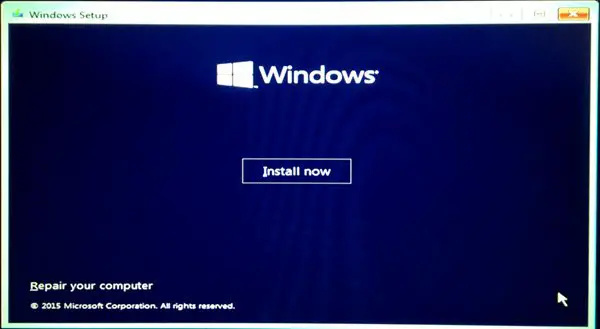
- நிறுவல் வகை திரை இப்போது தோன்றும்; தேர்ந்தெடுக்கவும் தனிப்பயன்: விண்டோஸ் மட்டும் நிறுவவும் (மேம்பட்டது) .
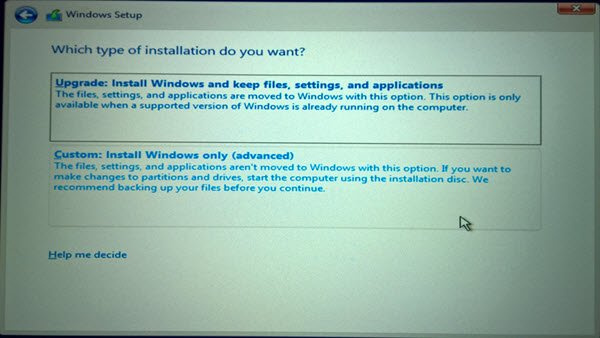
- இணைக்கப்பட்ட அனைத்து இயக்கிகளின் பட்டியல் இப்போது தோன்றும்; தேர்ந்தெடுக்கவும் SSD இதில் OS இன்ஸ்டால் செய்யப்படும்.
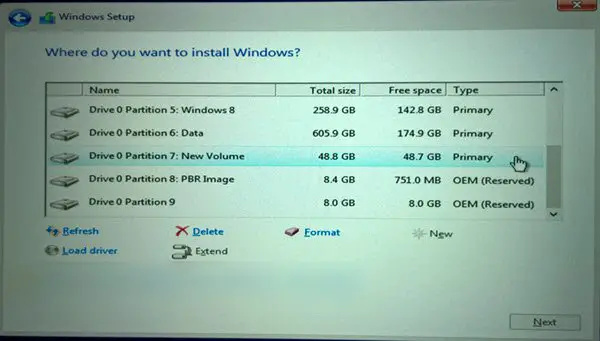
- கிளிக் செய்யவும் அடுத்தது , மற்றும் விண்டோஸ் SSD இல் நிறுவத் தொடங்கும்.
- நிறுவல் முடிந்ததும், விண்டோஸ் SSD இலிருந்து துவக்கப்படும்.
மற்ற எல்லாவற்றிற்கும் HDD சேமிப்பகத்தைப் பயன்படுத்துதல்
- இப்போது விண்டோஸ் எஸ்எஸ்டி துவக்கத்தில் நிறுவப்பட்டுள்ளது.
- உங்கள் சாதனம் பூட் ஆனதும், திறக்கவும் கோப்பு எக்ஸ்ப்ளோரர் மற்றும் கண்டுபிடிக்க HDD .
- HDD இல் உங்கள் கோப்புகளை ஒழுங்கமைக்க புதிய கோப்புறைகளை உருவாக்கலாம் அல்லது ஏற்கனவே உள்ளவற்றைப் பயன்படுத்தலாம்.
- அடுத்து, மாற்றவும் இயல்புநிலை சேமிப்பு இடம் அனைத்து கணினி கோப்புறைகளிலும்.
- அவ்வாறு செய்ய, எல்லா கோப்புறைகளிலும் ஒவ்வொன்றாக வலது கிளிக் செய்து தேர்ந்தெடுக்கவும் பண்புகள் .
- இல் பண்புகள் சாளரத்திற்கு செல்லவும் இடம் தாவல் மற்றும் கிளிக் செய்யவும் நகர்வு .
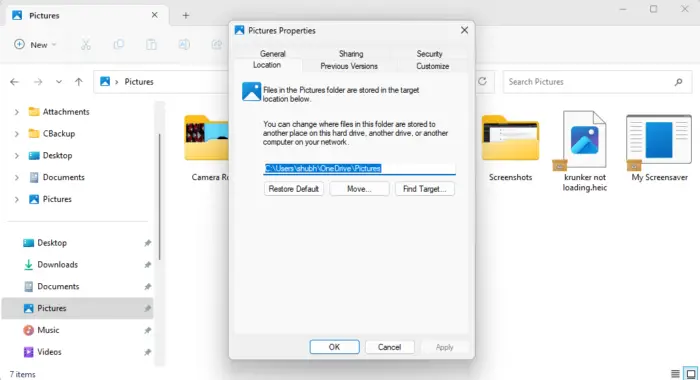
- அந்த குறிப்பிட்ட கணினி கோப்புறைக்கான கோப்புகளை நீங்கள் சேமிக்க விரும்பும் HDD கோப்புறையைத் தேர்ந்தெடுக்கவும்.
- மற்றும், Voila, அது முடிந்தது. அனைத்து மீடியா, கோப்புகள், ஆவணங்கள் போன்றவை, இப்போது HDD இல் சேமிக்கப்படும்.
படி: மீடியா உருவாக்கும் கருவியைப் பயன்படுத்தி விண்டோஸ் 11 துவக்கக்கூடிய நிறுவல் மீடியாவை எவ்வாறு உருவாக்குவது
சோதனை மைக்ரோஃபோன் சாளரங்கள் 10
இது உதவும் என்று நான் நம்புகிறேன்.
HDDக்கு பதிலாக SSD இல் விண்டோஸை எவ்வாறு நிறுவுவது?
HDDக்கு பதிலாக SSD இல் விண்டோஸை அமைக்க, SSD மற்றும் துவக்கக்கூடிய USB டிரைவை விண்டோஸ் நிறுவல் கோப்புகளுடன் இணைக்கவும். USB டிரைவை முதன்மை சேமிப்பகமாக உங்கள் கணினியை துவக்கவும், கேட்கும் போது SSD ஐத் தேர்ந்தெடுத்து, திரையில் உள்ள வழிமுறைகளைப் பின்பற்றவும்.
SSD மற்றும் HDDஐ ஒன்றாகப் பயன்படுத்துவது சரியா?
ஆம், SSD மற்றும் HDD ஆகியவற்றை ஒன்றாகப் பயன்படுத்துவது முற்றிலும் நல்லது. ஏனென்றால், SSDகள் இயங்குதளத்தை நிறுவுவதற்குப் பயன்படுத்தப்படலாம், ஏனெனில் அவை வேகமாகப் படிக்க/எழுதும் வேகம் மற்றும் பதிலளிக்கும் தன்மையை வழங்குகின்றன. HDDகள் மலிவு விலையில் அதிக சேமிப்பு திறனை வழங்குகின்றன.















